
In dieser zweiten Folge werden wir die Gesichtszüge unserer Illustration im Stil von Tim Burton fertigstellen. Wir werden an den Augen, der Nase und dem Mund arbeiten. Wir machen weiter!
Als nächstes erstellen Sie einen neuen Schatten durch das Stiftwerkzeug. Wir geben ihm die folgende Form. Wir werden es erneut mit einem linearen und diagonalen Farbverlauf füllen, der von einem weißen zu einem schwarzen Farbton wechselt, und wir werden einen Raster-Mischmodus anwenden. Als nächstes werden wir diese Form duplizieren (mit a Ctrl + C und C + F., vorne zu bleiben). Wir können mit der Deckkraft eines der beiden spielen, um mehr Tiefe und Realismus in diesem Augenlid zu erzeugen. Stellen Sie sicher, dass die obere Form mit dem Schatten übereinstimmt, der den gesamten Augapfel einnimmtDies wird ihm mehr Tiefe geben.
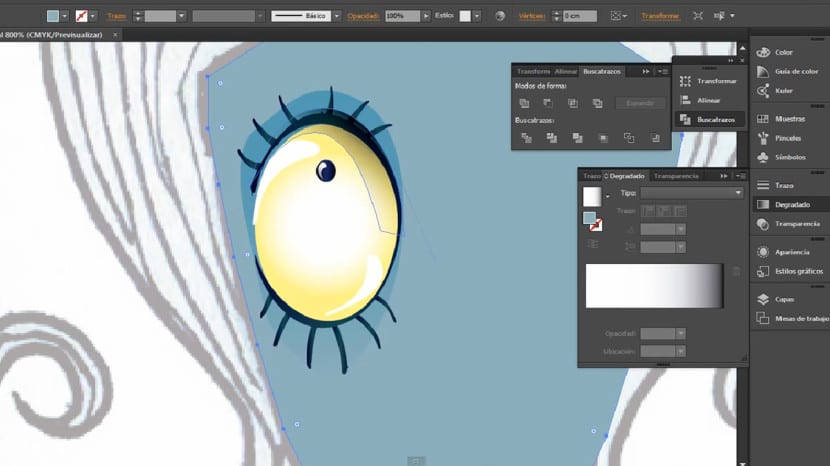
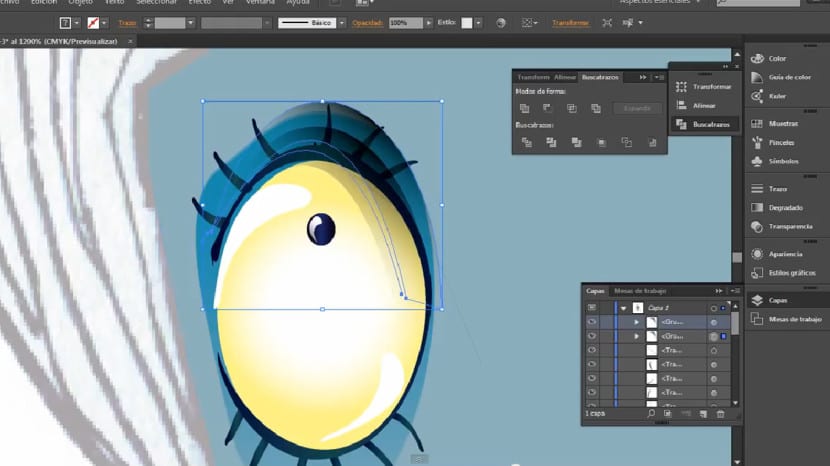
Herzlichen Glückwunsch, Sie haben die Grundlagen des ersten Auges getan! Uns geht es ziemlich gut. Um genau das gleiche Replikat im richtigen Bereich zu erstellen und damit ein ähnliches Auge zu erstellen, wählen wir alle Ebenen und Elemente des Auges aus. Sobald Sie sie ausgewählt haben, klicken wir auf das Menü Objekt> Gruppe um diese Gruppe von Elementen zu reflektieren. Denken Sie daran, dass Sie mit der O-Taste oder über die Dropdown-Schaltfläche im Drehwerkzeug auf die Gruppenoption zugreifen können. Wenn das Popup-Fenster angezeigt wird, aktivieren wir die Option zu "Nehmen Sie die vertikale Achse" und wir werden diese Option in der Schaltfläche bestätigen "Kopieren»Und was uns interessiert, ist eine Nachbildung und nicht die Position des ursprünglichen Auges. Sobald dies erledigt ist, ziehen wir die neue Replik mit dem schwarzen Zeiger in den Bereich, der uns interessiert.
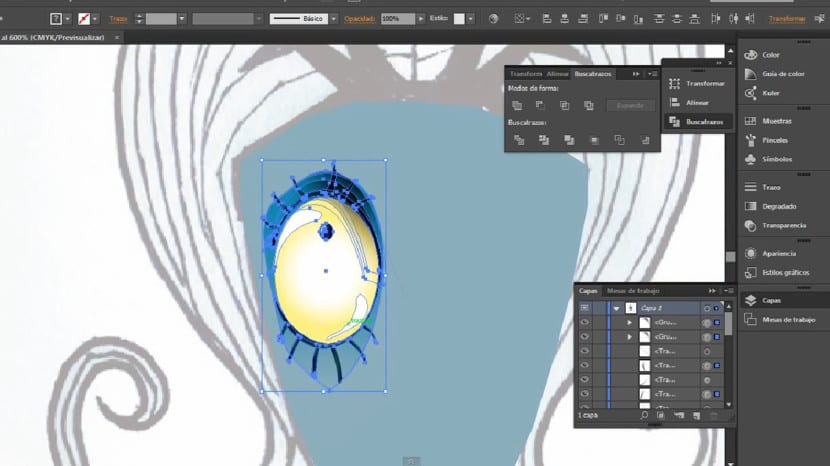

Als nächstes erzeugen wir einen noch größeren Schatten um das Auge. Wir werden den vorhandenen duplizieren und einen Farbverlauf wie den auf dem Bild gezeigten platzieren. Der blaue Farbton sollte weißer seinmüssen wir diesen Verlauf ziemlich glatt machen.
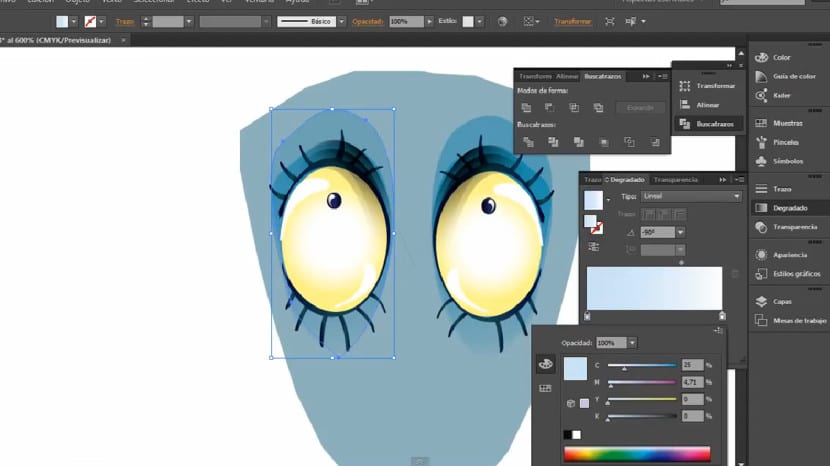
Wie Sie sehen können, habe ich den Hautton in einen helleren geändert. Denken Sie daran, dass Sie diesen nach Belieben ändern können. Je früher Sie sich entscheiden, desto besser ist die Kombination. Wir werden anfangen, die Nase zu bearbeiten, wir werden den Nasenrücken bauen, um dem Gesicht mehr Tiefe und Dynamik zu verleihen. Dazu erstellen wir mit dem Stift eine dreieckige Form und füllen sie mit einem Farbverlauf, der von transparent bis weiß beginnt. Wir werden eine ähnliche Form mit kleineren Abmessungen in der Mitte erstellen und ihr einen helleren Farbverlauf geben.
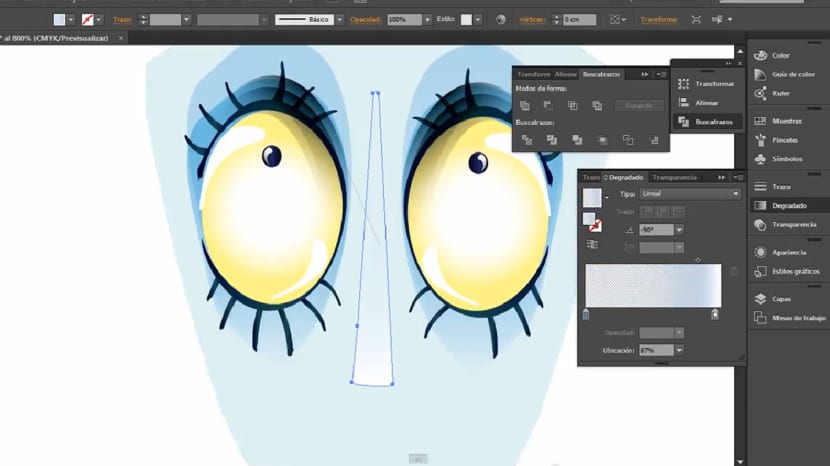
Um die Form der Nase zu schaffen, werden wir uns von dem Design lösen, das uns die Skizze selbst bringt. Wir folgen dem gleichen Vorgang wie beim Gesicht, wir arbeiten zuerst an einem Profil davon oder an einer Hälfte mit dem Stiftwerkzeug. Wir werden einen vertikalen Farbverlauf verwenden, um ihn zu füllen, der von einem helleren zu einem dunkleren Farbverlauf wechselt. Sobald wir mit dieser Form zufrieden sind, werden wir sie duplizieren, indem wir die vertikale Achse mit dem Werkzeug nehmen Reflektiere (O) und wir werden zwei Formen mit a verbinden Umschalt + Strg + J. Achten Sie darauf, keinen Abstand zwischen den beiden Elementen zu lassen oder übereinander zu montieren.

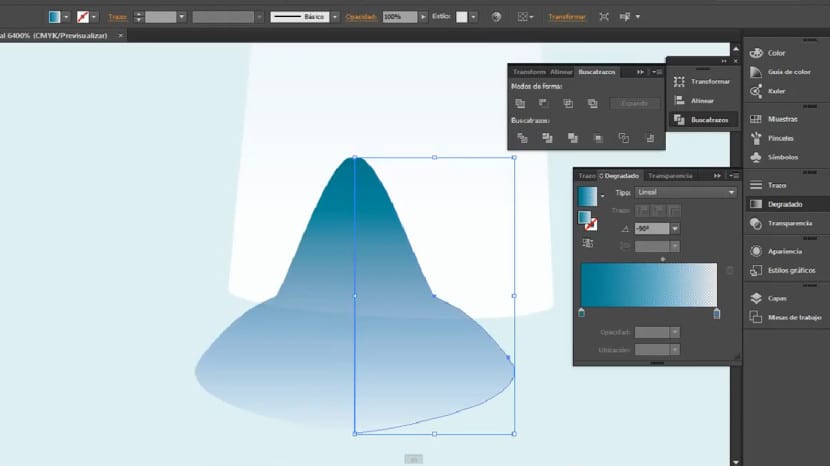
Der nächste Schritt besteht darin, Schattenbereiche an den Seiten der Nase zu erstellen, um das Gefühl von Volumen und Tiefe zu betonen. Wir werden mit dem Stiftwerkzeug eine dreieckige Form erstellen, wie wir sie sehen. Innerhalb dieser Form erzeugen wir einen Verlauf, der umgekehrt zu dem Verlauf in der Nase ist. Als nächstes werden wir das gleiche Verfahren durchführen. Spiegeln> Spiegeln mit vertikaler Achse> Kopierenr.
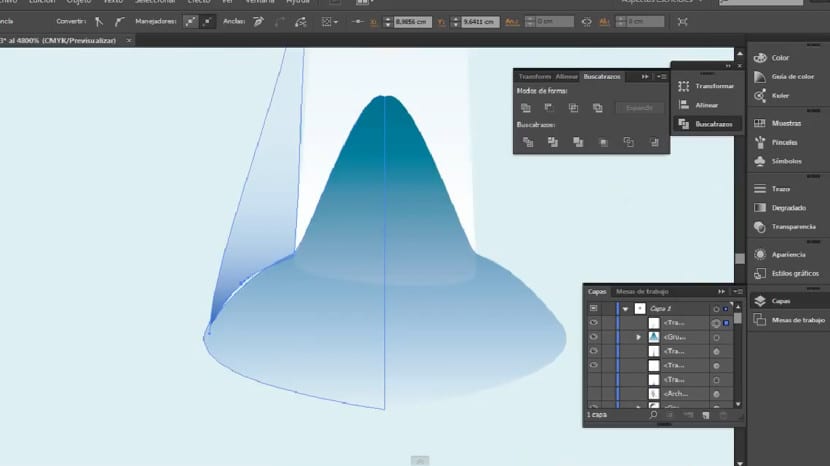
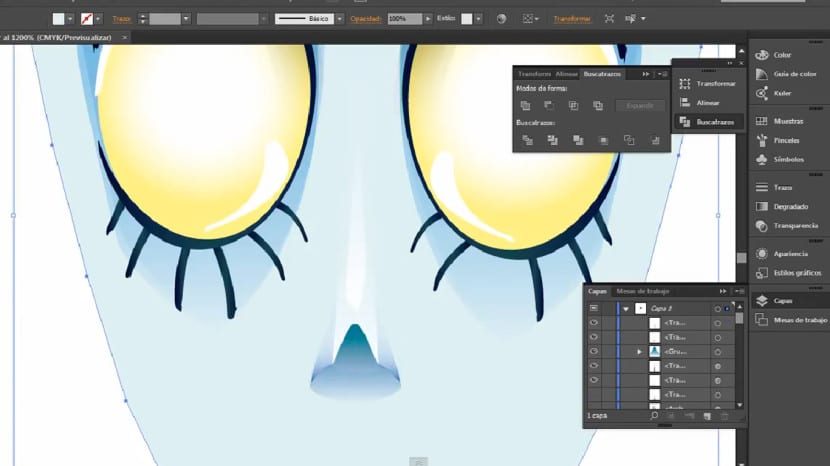
Als nächstes wird das gleiche Verfahren erstellt, um die Form der Nasenlöcher zu erstellen. Der interne Farbverlauf auf diese Weise ist derselbe, den wir an den Seiten der Nase verwendet haben, dh eine hellere bläuliche Farbe im oberen Bereich und ein dunklerer Ton im unteren Bereich. Ebenso werden wir mit dem Tool reflektieren Spiegeln> Spiegeln mit vertikaler Achse> Kopieren.
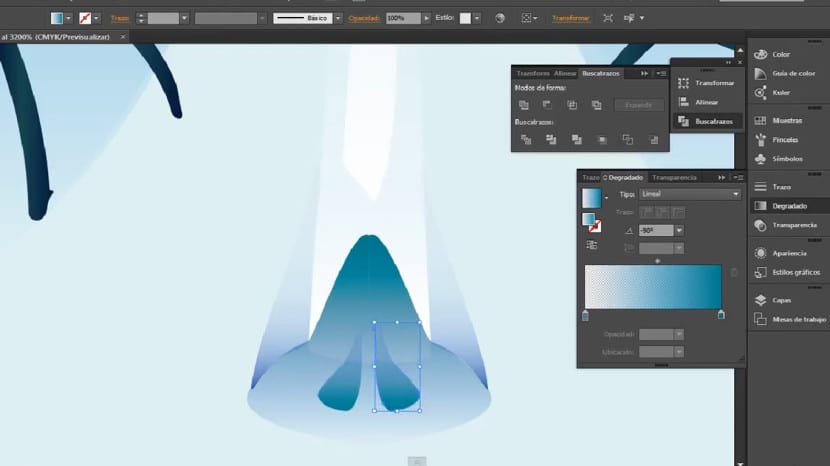
Um die Lippen zu erstellen, erstellen wir die folgende Form mit dem Stiftwerkzeug. Ohne Füllfarbe, nur einen Pfad dieser Form, sehen wir die Form, die wir erstellen, besser. Sobald diese Form erstellt ist, füllen wir sie mit einem vertikalen Farbverlauf mit den Farben, die im Bild angezeigt werden. Sobald dies erledigt ist, werden wir den Wischpinsel verwenden und einen Pfad erstellen, um diese beiden Lippen in zwei Teile zu teilen. Wir gehen zum Pfadfinder und wählen das Trimmwerkzeug aus, damit die Lippen unabhängig bleiben und wir leicht aufeinander montieren.
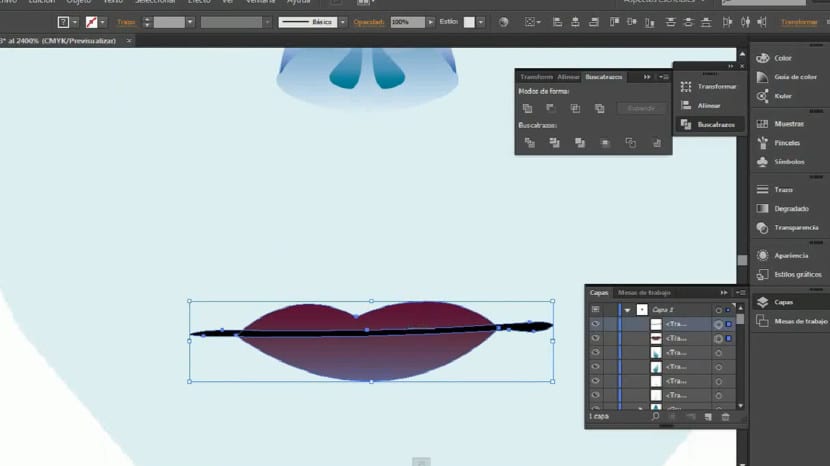
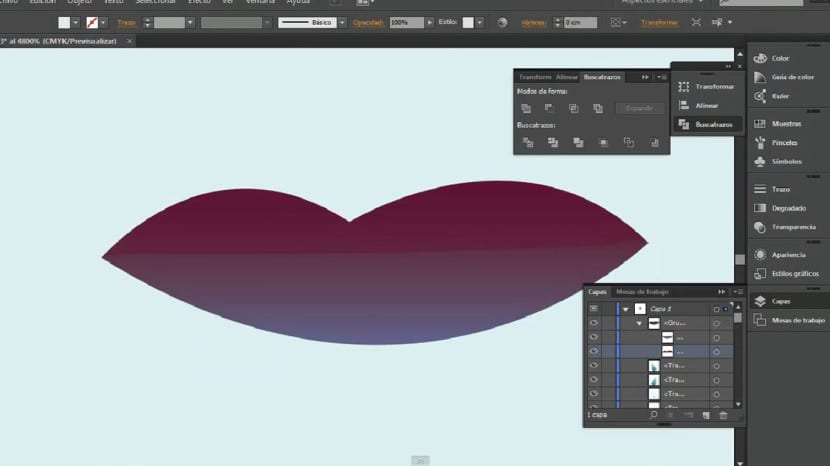
Schließlich erzeugen wir einen Glanz auf der Unterlippe nach der gleichen Technik, die wir beim Glitzern des Auges angewendet haben. Wir erstellen eine Form wie die, die wir sehen, und füllen sie mit einem Farbverlauf, der von Weiß nach Schwarz wechselt, und wenden a an Raster-Mischmodus.
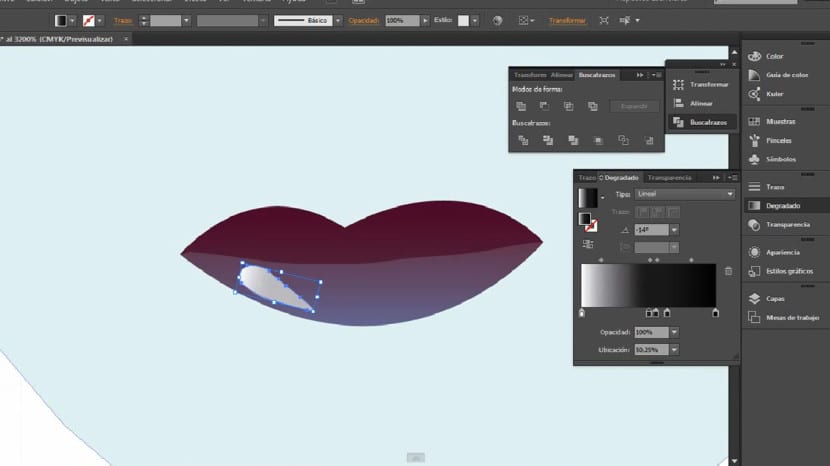
Und nun, bis hier werden wir in diesem zweiten Teil sehen. Wir haben bereits die Gesichtszüge erstellt! Einfach richtig? Wenn Sie Fragen oder Probleme haben, zögern Sie nicht, Ihre Fragen durch Kommentare zu stellen;)